发布时间:2022-12-12 09: 52: 21
品牌型号:联想ThinkPad E14
系统:Windows 10家庭版
软件版本:AppScan
AppScan不仅是一种可以扫描web应用程序的安全漏洞扫描软件,同时它也可以扫描app。AppScan扫描app会话检测失败怎么办?这是多数是由于扫描app时【登录】部分出现了故障,我们需要重新对【登录】进行配置。AppScan扫描模块步骤,这种扫描非常简单,我们可以直接在【扫描web应用程序】中选择,或者导入已配置的扫描模块。下面我们来看详细介绍吧!
一、AppScan扫描app会话检测失败怎么办
如果在扫描app时出现会话检测失败,多数原因都是由于【登录】失败造成的。下面我们来看解决方案吧!
1.新建扫描

通过【新建】新建【配置向导】,在【配置向导】界面选择【外部设备/客户机】,然后登录代理。
2.登录代理
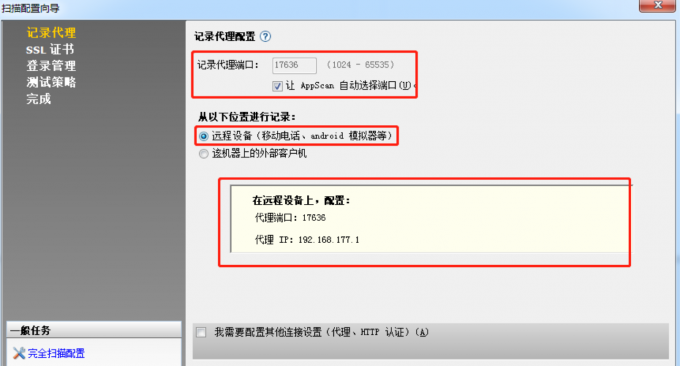
在【记录代理】界面,需要我们选择【让AppScan自动选择端口】,然后再选择【远程设备】,并在移动端配置【代理端口】和【代理IP】等信息,因为之前已经安装SSL证书这里无需再进行安装了。
3.登录管理
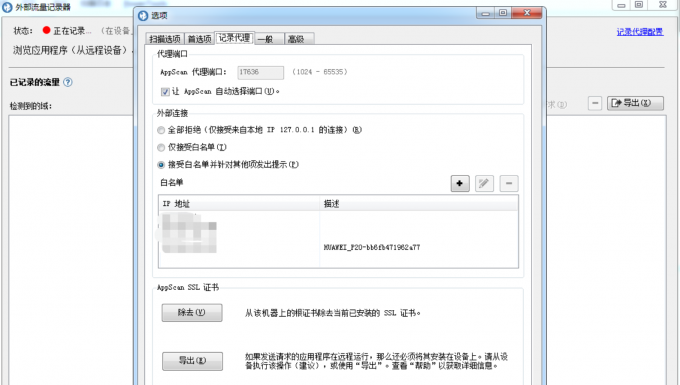
这里我们直接使用【记录代理】,单击外部连接,选择接受白名单,单击下方【+】号将手机IP加入白名单,配置完成了,便可再次对移动端应用进行测试。
二、AppScan扫描模块步骤
我们知道AppScan除了可以通过【完全扫描】自行配置扫描漏洞类型外,还可以使用模板,这里我们介绍两种扫描模块的方式。
1.直接使用预置模板
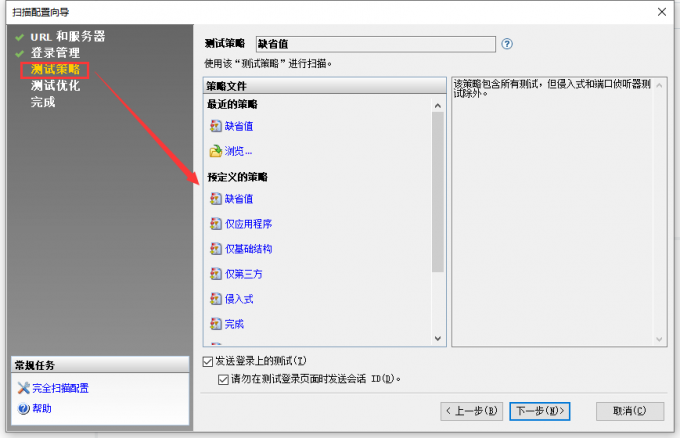
我们在【扫描web应用程序】流程中,填写完【URL和服务器】以及【登录管理】后,在【测试策略】位置直接选择【预定义的策略】便可直接使用模块,如侵入式、仅基础结构、仅应用程序等。
2.使用制作的模块
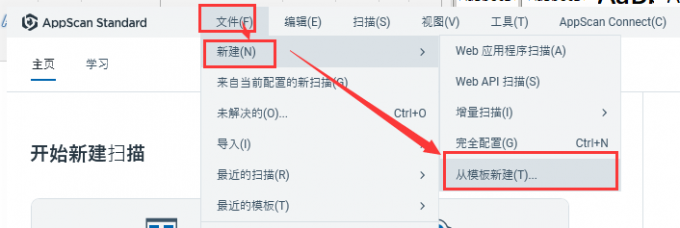
通过【文件——新建——从模板新建】路径打开设置面板。
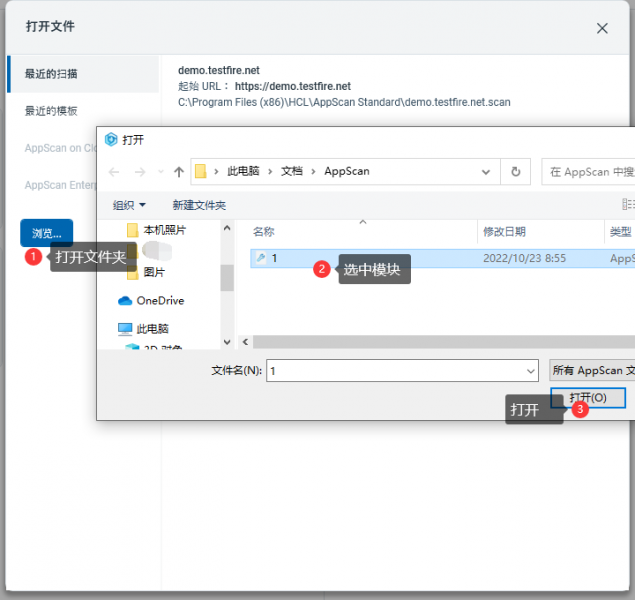
启动设置面板后,单击【浏览】打开文件夹,在文件夹内选中模块,单击【打开】,便能在模块中进行扫描。
三、总结
以上便是,AppScan扫描app会话检测失败怎么办,AppScan扫描模块步骤的内容。AppScan扫描app会话检测失败主要是登录的故障,我们再次登录即可。这里我们介绍了两种AppScan扫描模块的步骤,一种是直接在【扫描web应用程序】中【测试策略】位置直接选择;另一种是通过【文件——新建——从模板新建】。更多有关AppScan使用技巧,尽在AppScan中文网站!
展开阅读全文
︾
读者也喜欢这些内容:
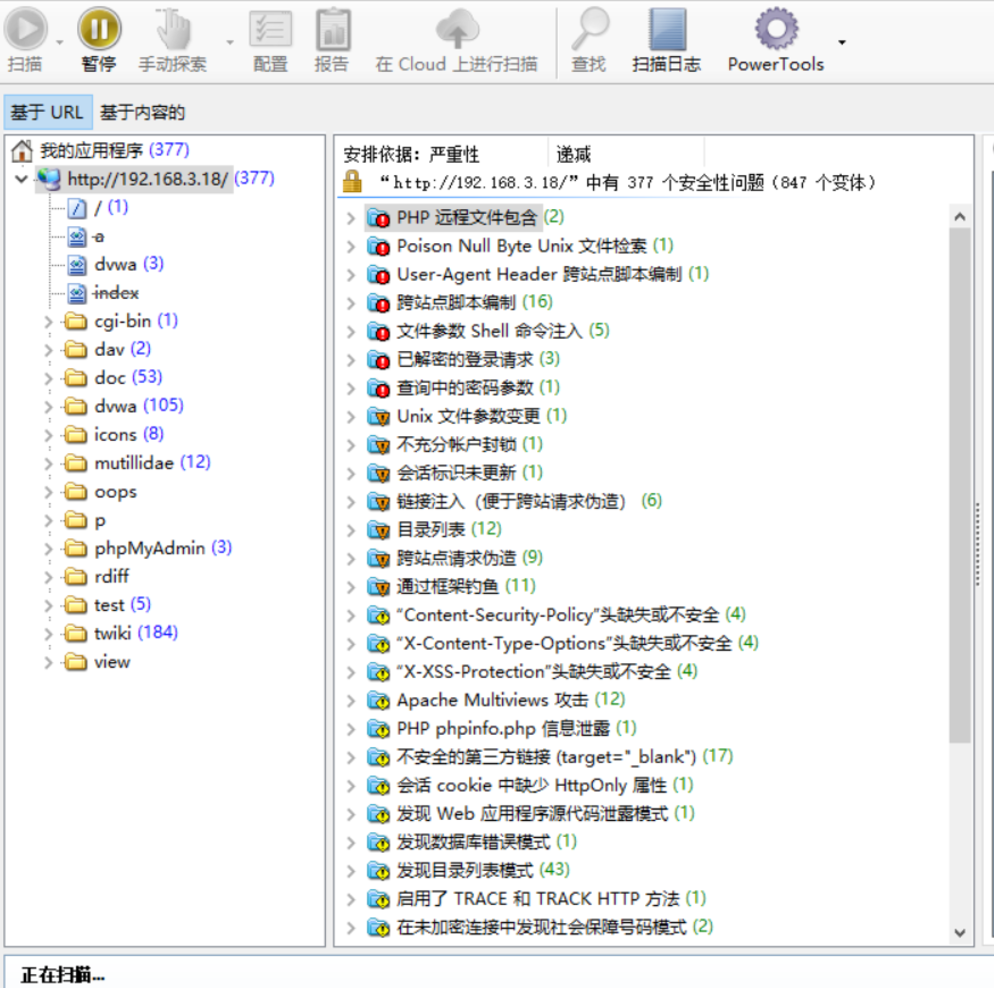
Appscan扫描结果怎么看 Appscan扫描会破坏数据吗
现在的企业安全问题,真的是越来越被重视,大家都知道,要保障自己的系统和数据不被黑客攻击,得用一些好工具,比如 Appscan。今天咱们就来聊聊相关的问题,看看 Appscan扫描结果怎么看 Appscan扫描会破坏数据吗,咱们一步一步来解读,搞定这些疑惑。...
阅读全文 >

AppScan是什么工具 AppScan好用吗
说到应用程序的安全,大家可能都知道,一旦被黑客攻击,后果不堪设想。特别是对于开发者来说,最头痛的就是怎么确保自己做的应用没有漏洞,能在上线后安全稳定运行。于是就有了各种安全扫描工具,AppScan就是其中一个,它的作用就像是给你的App做体检,查找潜在的安全隐患。那么,AppScan是什么工具 AppScan好用吗?今天我们就来聊聊这个工具,看看它到底值不值得你使用。...
阅读全文 >
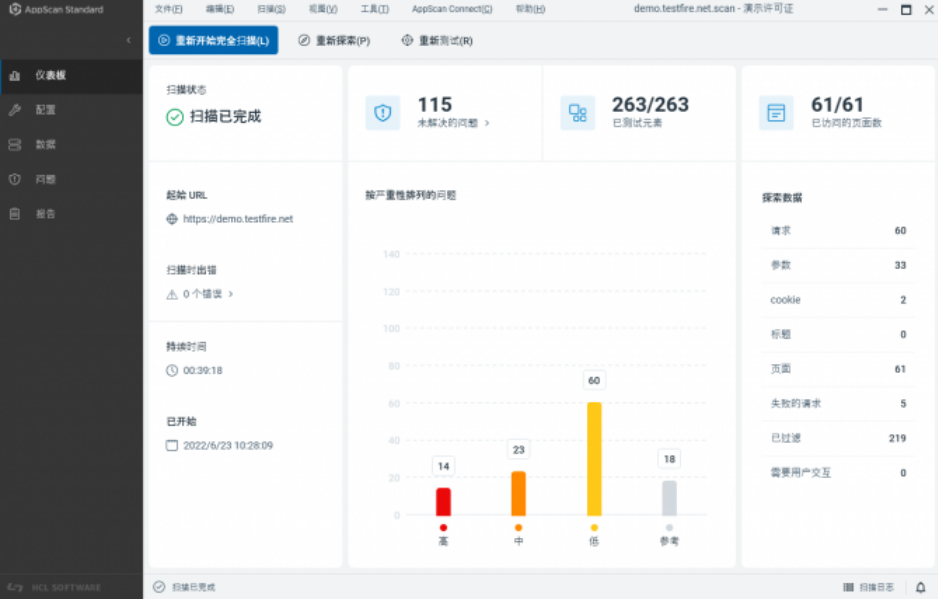
AppScan漏洞扫描报告时间可以自定义吗 AppScan保存扫描失败什么原因
在日常工作中,AppScan算是挺常用的一个漏洞检测工具,帮我们找出应用程序里的各种安全问题。不过,大家在用的时候,有时会碰到一些小麻烦,比如AppScan漏洞扫描报告时间可以自定义吗 AppScan保存扫描失败什么原因这些问题。今天我们就来聊聊这些问题的解决办法,让你用AppScan时更顺手一点。...
阅读全文 >
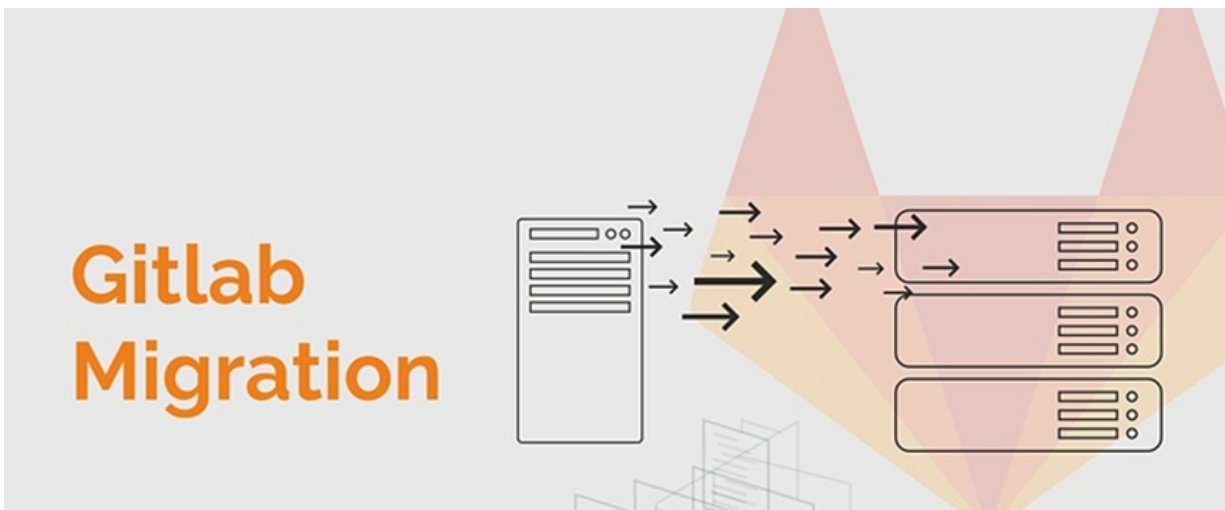
黑盒扫描工具怎么用 黑盒扫描工具推荐
黑盒扫描工具经常在保护信息安全时被我们使用,这些工具的作用是检测系统中的潜在安全漏洞,通过模拟黑客的攻击行为,发现并修复安全隐患。接下来就为您讲解一下“黑盒扫描工具怎么用 黑盒扫描工具推荐”的话题,希望能为您提供有用的信息。...
阅读全文 >